Photoshop调色教程:庄严肃穆的摩天轮风景图片
日期:2013-02-09 浏览次数:20824 次
原图

效果
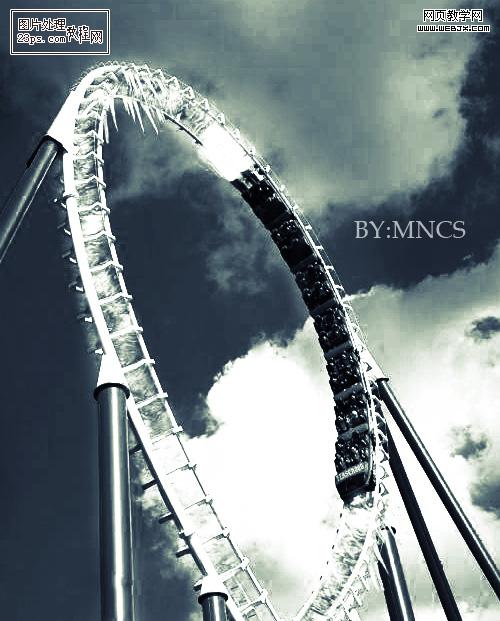
1.复制原图,将模式改为正片叠底,建立蒙版,用黑色柔角画笔擦出主体部分。
2.盖印图层CTRL+ALT+SHIFT+E,执行图像-调整-去色。
3.新建曲线调解层,调节曲线,在蒙版上用黑色柔角画笔擦出主体
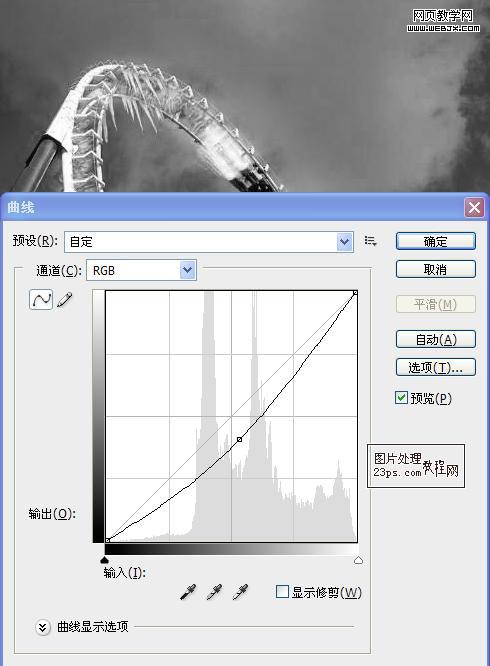
4.新建曲线调解层调节曲线

5.新建曲线调解层调节曲线。
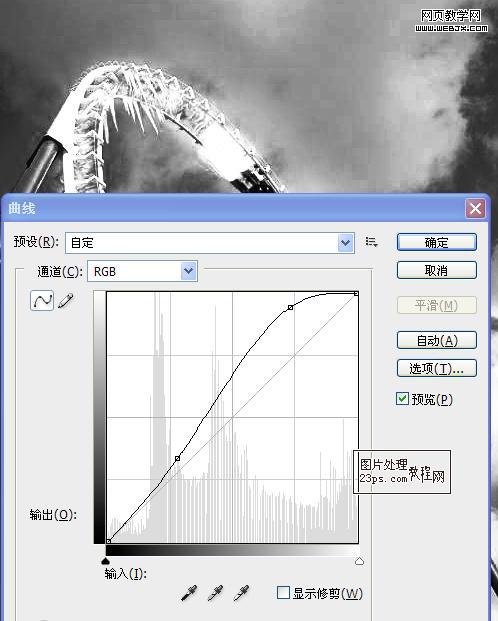
6.新建曲线调解层调节曲线
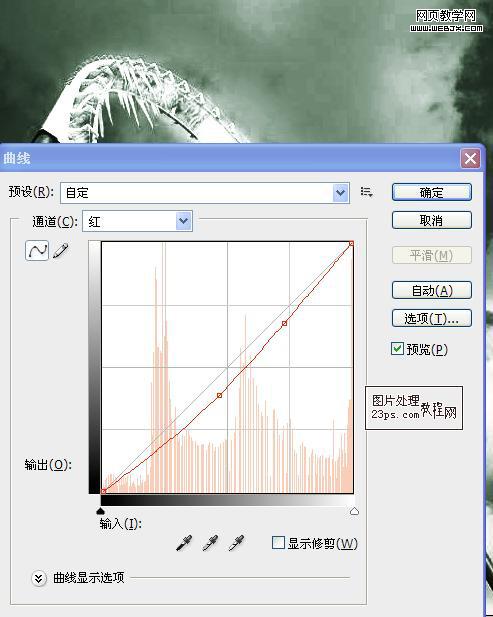
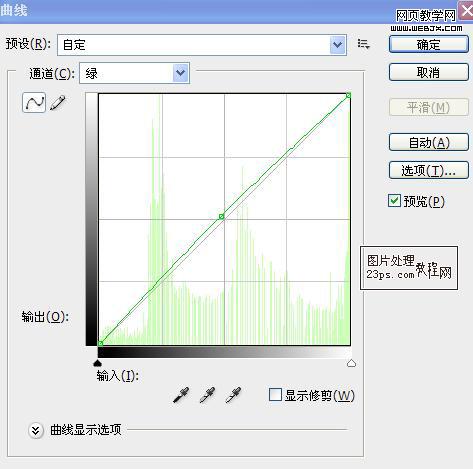
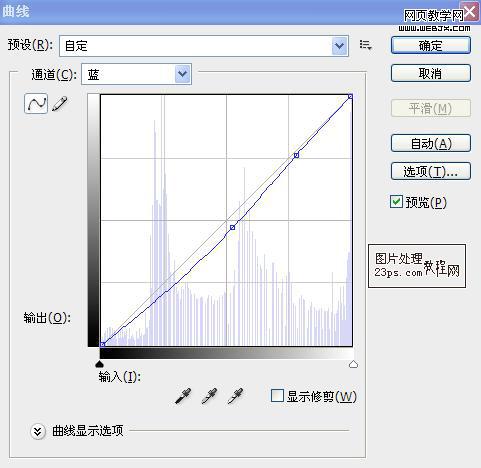
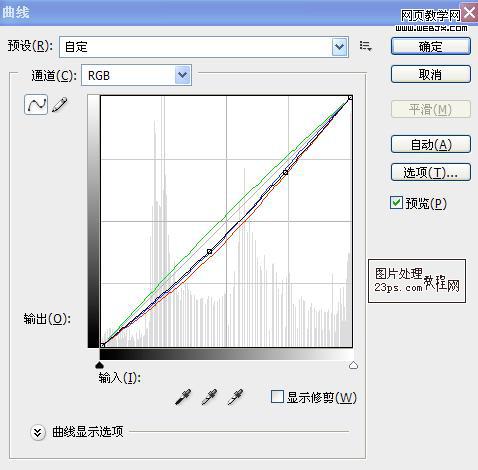
7.新建曲线调解层调节曲线。
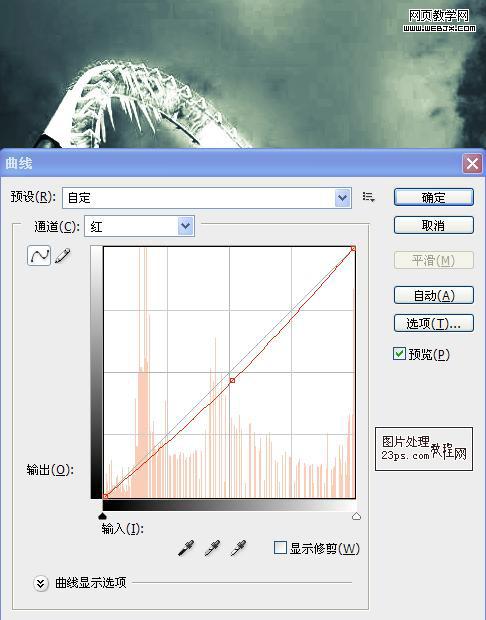
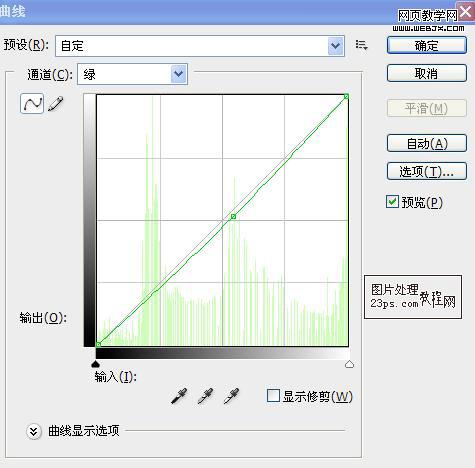
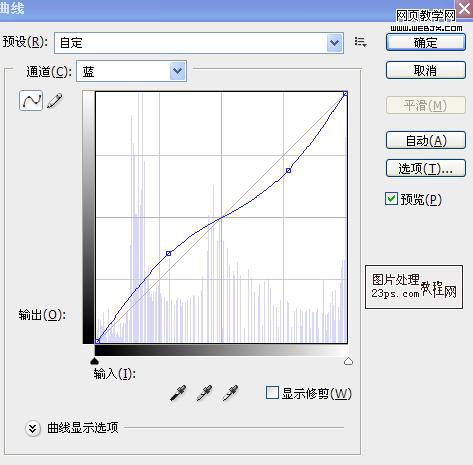
8.新建色彩平衡调解层,调解中间调
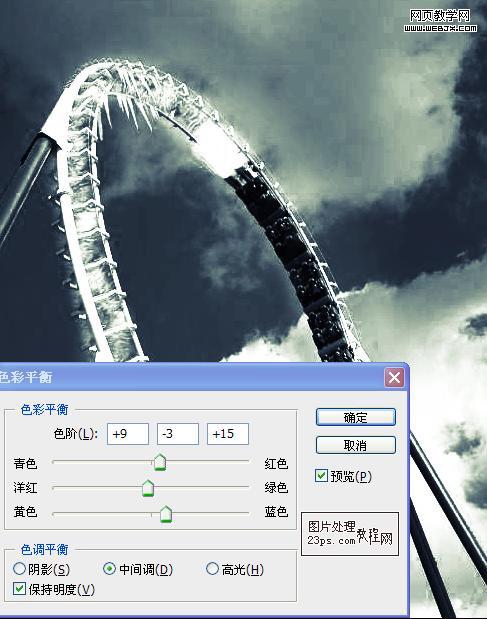
完成最终效果
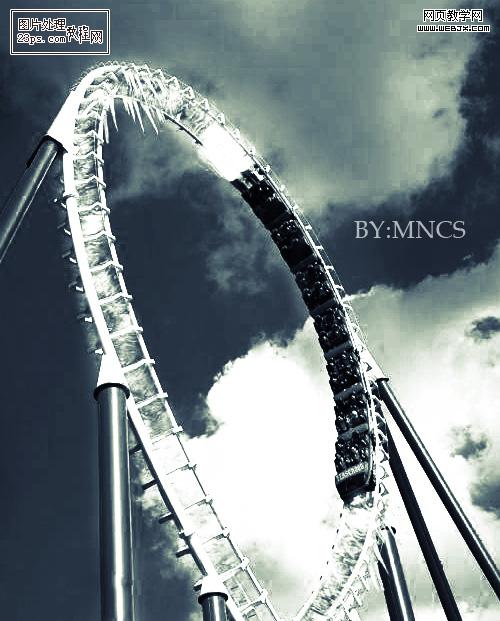
免责声明: 本文仅代表作者个人观点,与爱易网无关。其原创性以及文中陈述文字和内容未经本站证实,对本文以及其中全部或者部分内容、文字的真实性、完整性、及时性本站不作任何保证或承诺,请读者仅作参考,并请自行核实相关内容。
